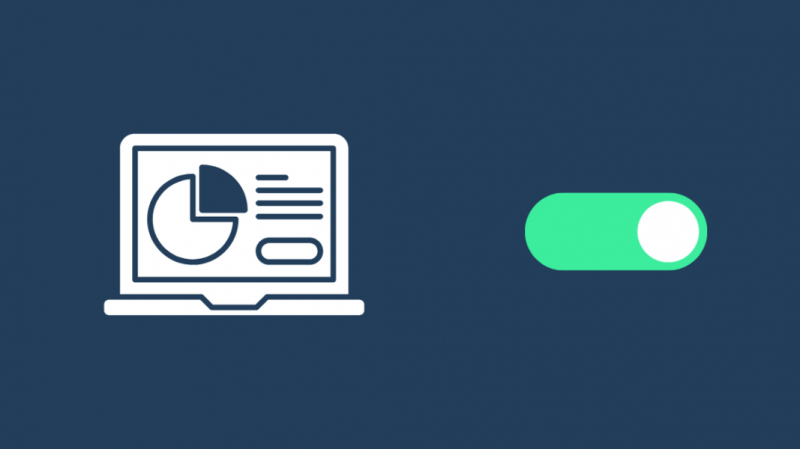Чух за Textra във видеоклип в YouTube, който изброява няколко алтернативи на приложението за съобщения за Android, така че реших да го изпробвам.
Така или иначе търсех алтернатива, защото приложението за съобщения на Android изглеждаше скучно и исках промяна.
Инсталирах приложението и го зададох като мое приложение за съобщения по подразбиране, след като настроих всичко.
Но когато се опитах да изпратя съобщение до приятел, текстът не успя да премине и приложението каза, че е загубило мобилната връзка за данни.
Мобилните ми данни обаче бяха включени, така че нямах представа какво се случва с приложението.
Така че, за да намеря решение за този проблем, отидох на няколко потребителски форума, където хората са използвали Textra, и също се свързах с Textra по имейл.
С помощта на няколко приятелски настроени хора онлайн и малко проби и грешки сам успях да накарам приложението да разпознае, че данните ми са включени, и приложението започна да работи.
Възнамерявах да направя това ръководство с информацията, която имах, за да ви помогна да поправите приложението си Textra, ако не открие вашата връзка за данни.
За да коригирате вашето приложение Textra, което казва, че няма мобилни данни, опитайте да включите използването на фонови данни за Textra, както и да изключите активен VPN.
Прочетете, за да разберете как да рестартирате телефона си, за да коригирате проблеми с приложението Textra и дали трябва да нулирате телефона си, за да го коригирате.
Проверете разрешенията


Системата за разрешения на Android е доста удобна за ограничаване на това, което вашите приложения могат да използват, но понякога може да попречи на приложението да използва важна функция като данни.
Проверете дали всички необходими разрешения за Textra са дадени на страницата с разрешения за приложението в Настройки.
Да го направя:
- Отворете приложението Настройки.
- Изберете Приложения или Мениджър на приложения.
- Намерете Textra, като превъртите надолу в списъка или като използвате функцията за търсене.
- Докоснете приложението от списъка.
- Изберете Разрешения
- Предоставете на приложението обичайните разрешения като разговори, текстови съобщения и данни, ако телефонът ви има това разрешение.
- Запазете и излезте от приложението Настройки.
След като зададете разрешенията, проверете дали можете да изпращате съобщения с Textra.
Не забравяйте да включите мобилните данни, преди да опитате това.
Някои телефони имат агресивна функция за пестене на данни, която е доста полезна, когато наближавате края на месеца и почти нямате данни.
Тъй като методът за запазване е доста агресивен, приложението Textra може да не успее да използва честотната лента на вашата връзка за данни толкова, колкото се изисква.
Приложението може да ви покаже предупреждението Няма мобилни данни, но можете да коригирате това, като разрешите на Textra да използва данни във фонов режим.
За да направите това на Android:
- Отворете приложението Настройки.
- Изберете Мрежа и интернет.
- След това изберете Използване на данни > Използване на данни от приложението.
- Намерете Textra от списъка и я изберете.
- Включете превключвателя за фонови данни.
- Излезте от Настройки.
Сега проверете дали предупреждението за мобилни данни се появява отново.
Ако не стане, сега можете да започнете да тествате.
Изключете VPN
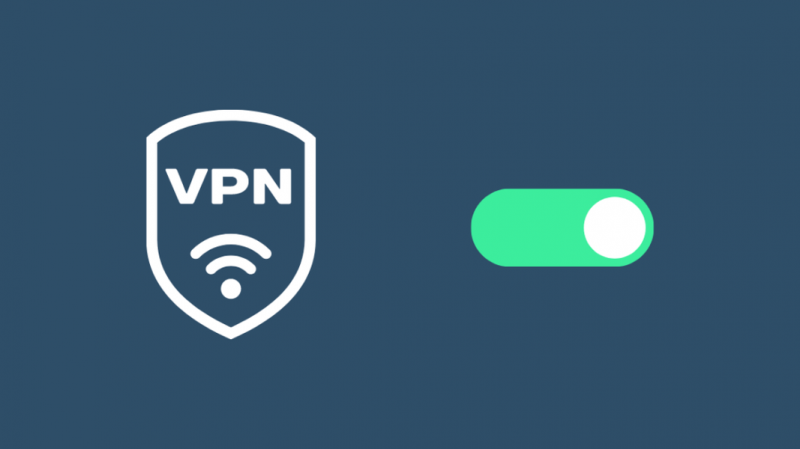
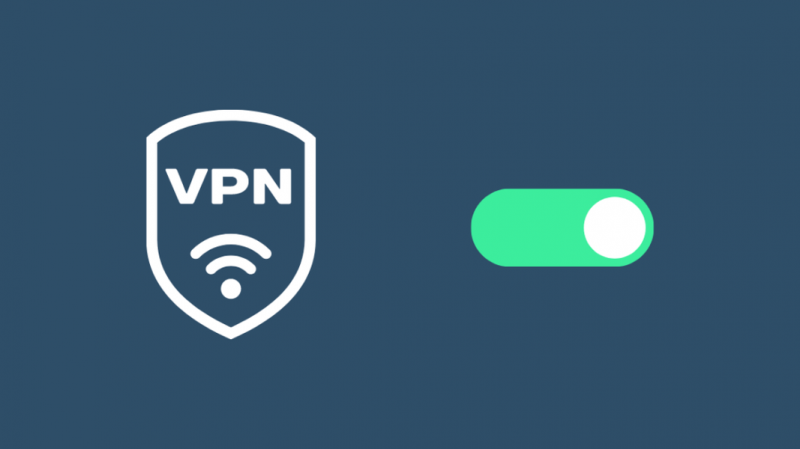
VPN е добър инструмент за защита на вашата поверителност, докато сте в интернет, но вашият доставчик може да блокира някои услуги, ако знае, че използвате VPN.
Textra може да е била блокирана от вашия мрежов доставчик, когато сте имали активен VPN.
Изключете VPN и се върнете към приложението Textra.
Вижте дали предупреждението за липса на мобилни данни е изчезнало и проверете дали можете да изпращате съобщения с приложението.
Рестартирайте телефона
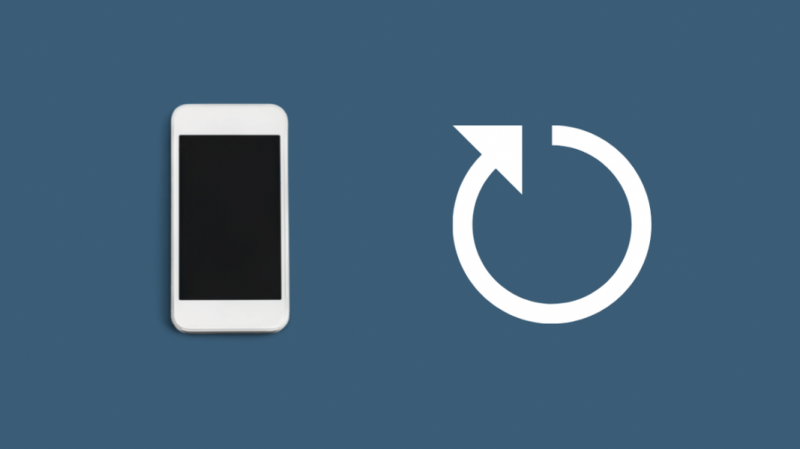
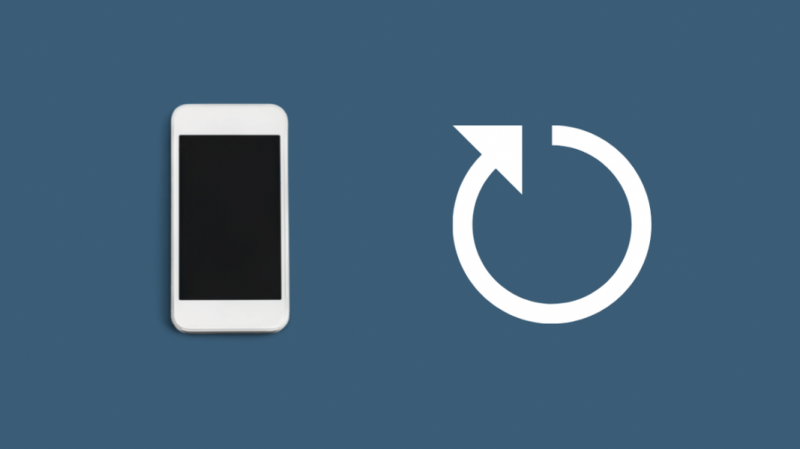
Ако Textra все още има проблеми с достъпа до мобилни данни, може да се наложи да рестартирате телефона си, за да го поправите.
Рестартирането може да коригира повечето софтуерни проблеми с вашия телефон, а процедурата за това е доста лесна и може да се извърши доста бързо.
За да рестартирате своя Android:
- Натиснете и задръжте бутона за захранване отстрани на телефона.
- Докоснете Рестартиране, ако имате възможност или докоснете Изключване.
- Включете телефона, след като се изключи. Ако беше натиснал рестартиране, телефонът щеше да се включи сам.
- Изчакайте, докато телефонът се включи напълно.
За да рестартирате вашия iPhone X, 11, 12
- Натиснете и задръжте бутона за сила на звука + и страничния бутон.
- Плъзнете плъзгача нагоре, за да изключите телефона.
- Натиснете и задръжте бутона отдясно на телефона, за да го включите.
iPhone SE (2-ро поколение), 8, 7 или 6
- Натиснете и задръжте страничния бутон.
- Плъзнете плъзгача нагоре, за да изключите телефона.
- Натиснете и задръжте бутона отдясно на телефона, за да го включите.
iPhone SE (1-во поколение), 5 и по-стари
- Натиснете и задръжте горния бутон.
- Плъзнете плъзгача нагоре, за да изключите телефона.
- Натиснете и задръжте бутона в горната част на телефона, за да го включите.
Нулиране на телефона
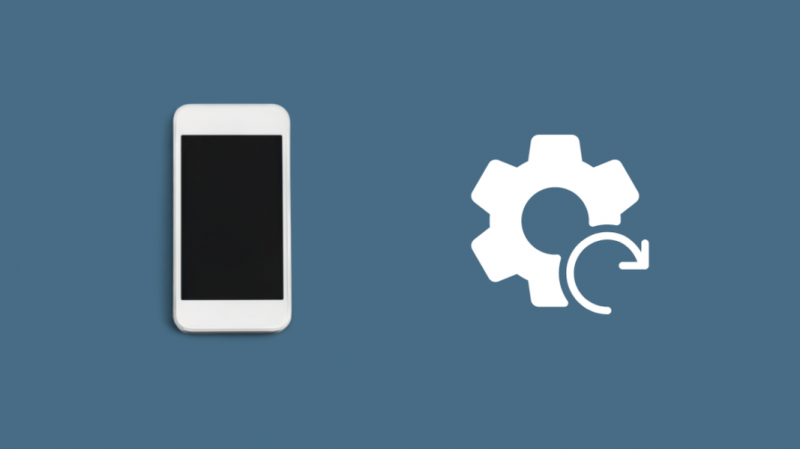
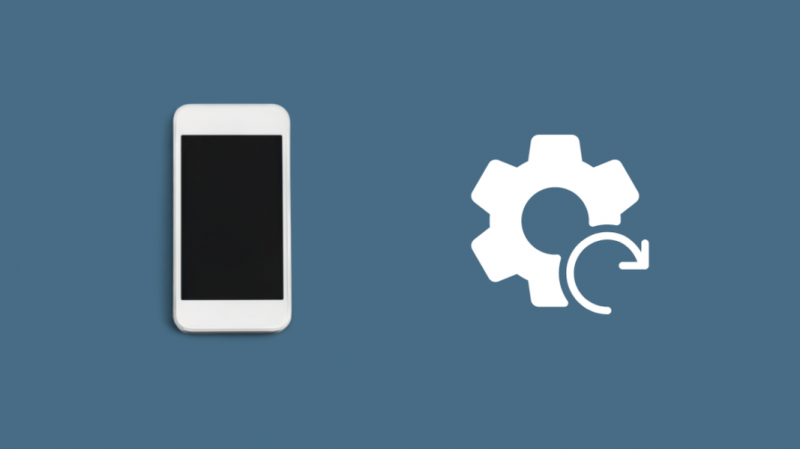
Ако рестартирането все още не премахне предупреждението Няма мобилни данни на Textra, може да се наложи да възстановите фабричните настройки на телефона си.
Не забравяйте, че възстановяването на фабричните настройки ще изтрие всички настройки и данни от телефона, така че направете това само ако нямате алтернатива.
За да възстановите фабричните настройки на вашия Android:
- Отвори Настройки ап.
- Превъртете надолу до Системни настройки .
- Изберете Фабрично нулиране > Изтрийте всички данни .
- Избирам Нулиране на телефона .
- Потвърдете подканата.
- Сега телефонът ви трябва да продължи с възстановяването на фабричните настройки.
За да възстановите фабричните настройки на вашия iPhone:
- Отвори Настройки ап.
- Превъртете надолу и изберете Общ .
- Навигирайте до Нулиране от Общ .
- Изберете Изтриване на цялото съдържание и настройки .
- Въведете вашата парола.
- Сега телефонът ще започне процедурата за нулиране.
След възстановяването на фабричните настройки инсталирайте вашите приложения, включително Textra, и вижте дали предупреждението за мобилни данни е изчезнало.
Последни мисли
Можете също да опитате да получите най-новата актуализация за Textra, като проверите списъка за приложението в магазина за приложения на вашия телефон.
Изтеглете и инсталирайте актуализацията и вижте дали проблемът е отстранен.
Можете също така да проверите дали има актуализации на софтуера и за вашия телефон.
Проверете за актуализации, като отидете в секцията Актуализация на софтуера и инсталирате всички, които телефонът намери.
Може също да се насладите на четенето
- Достигнат лимит за размер на съобщението: Как да коригирате за секунди
- Как да оставите гласова поща, без да се обаждате без усилие
- Как да четете текстови съобщения на Verizon онлайн
- Verizon Message+ Backup: Как да го настроите и използвате
често задавани въпроси
Може ли MMS да се изпраща без данни?
За да изпратите MMS без данни, ще трябва да използвате приложение за текстови съобщения на трета страна.
Уговорката тук е, че получателят също трябва да има инсталирано приложението и да се регистрира, за да получи съобщението.
Ще използвате данни, ако изпратите MMS чрез приложението за съобщения по подразбиране на телефона си.
Можете ли да изпращате MMS през Wi-Fi?
Можете да използвате Wi-Fi вместо мобилни данни за изпращане на MMS само ако вашият оператор го поддържа.
Някои приложения за съобщения на трети страни автоматично превключват към Wi-Fi при изпращане на MMS и превключват обратно към мобилни данни за текстови съобщения.
Колко MB е едно MMS съобщение?
Ограничението за размер на файл за MMS съобщение в 5G и 4G LTE е 1,2 мегабайта за изображение и 3,5 мегабайта за видео.
Колко дълго може да бъде MMS?
MMS все още носи ограничението от 160 знака от SMS, но с допълнителното предимство на изпращане на снимки и видеоклипове като SMS.